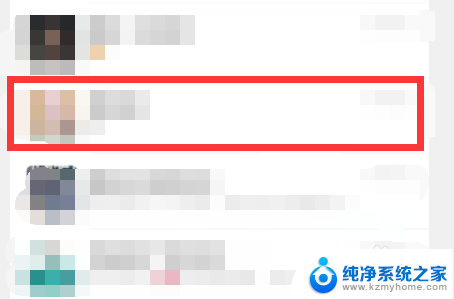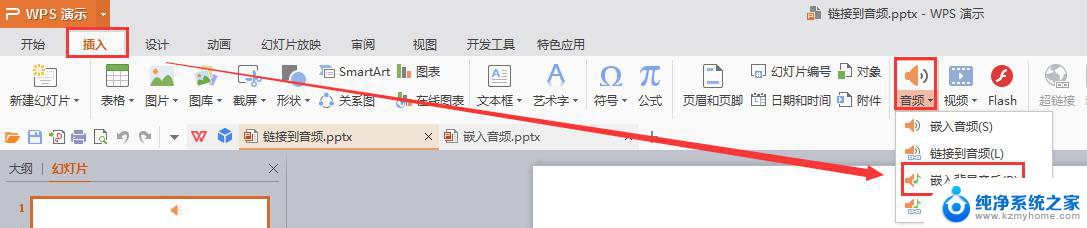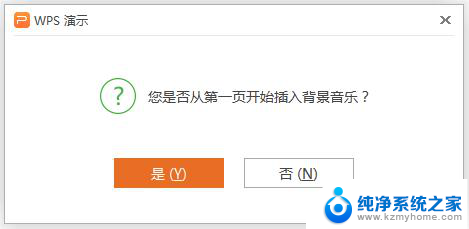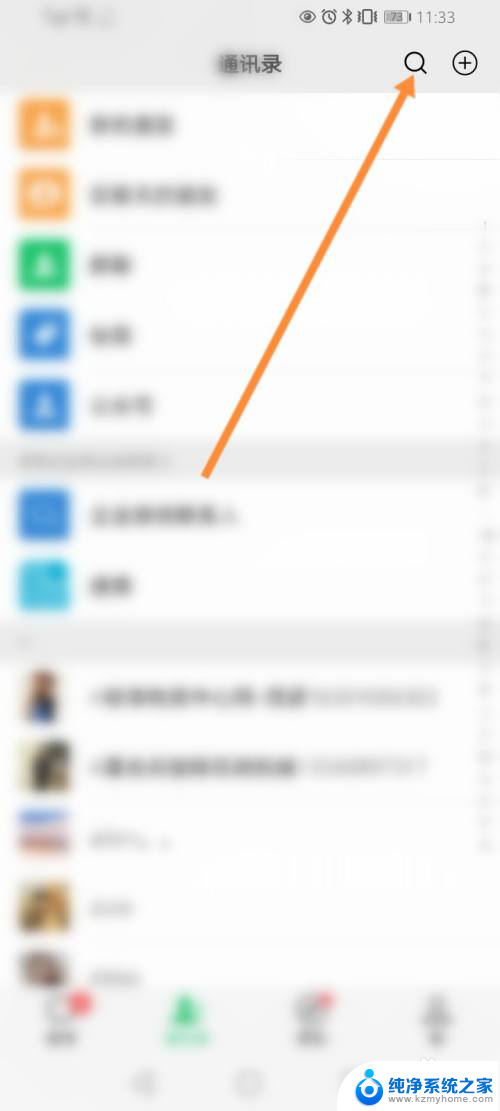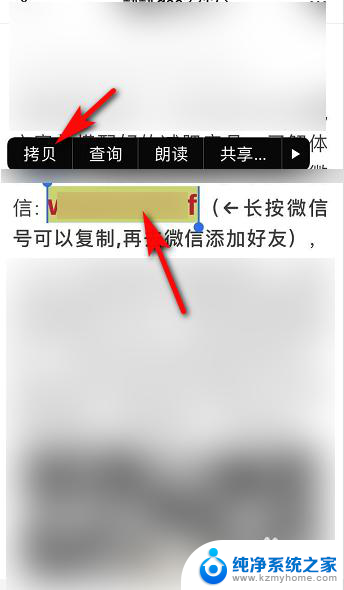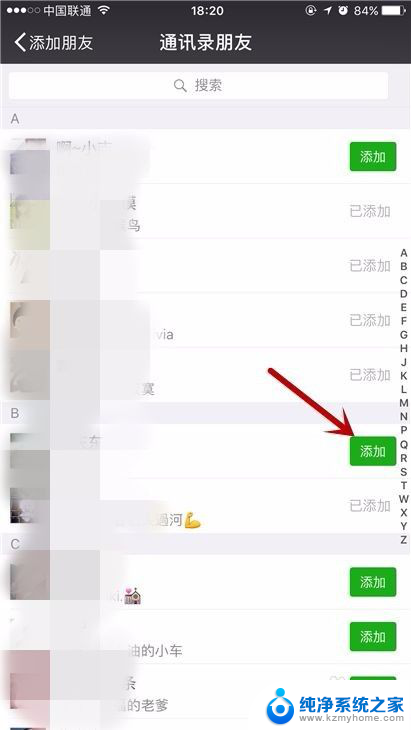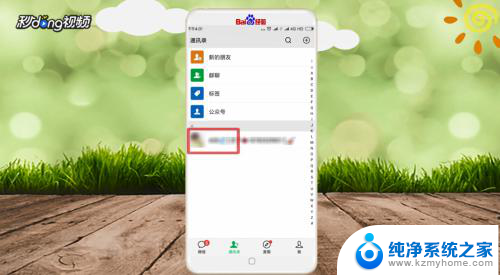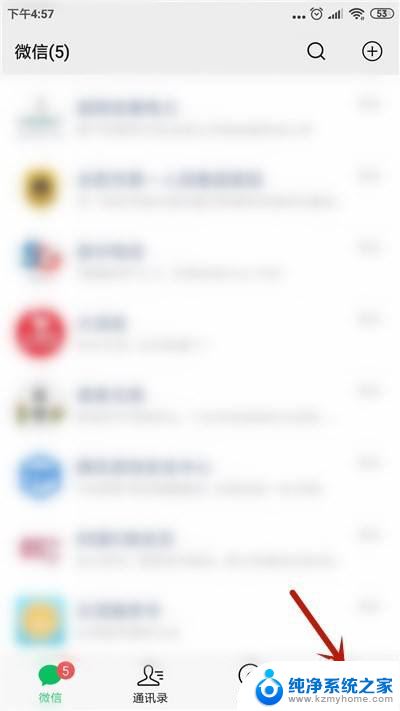微信添加音乐怎么添加 微信怎么设置个人状态添加音乐歌曲
更新时间:2023-12-21 10:03:33作者:yang
随着科技的不断发展,微信作为一款社交软件,不仅仅局限于传递文字、图片和视频,还为用户提供了更多的娱乐功能,其中微信添加音乐成为了许多用户关注的热点。通过微信我们可以为自己的个人状态添加音乐歌曲,让我们的朋友们在阅读我们的状态时,可以同时享受到美妙的音乐。微信怎么设置个人状态添加音乐歌曲呢?接下来我们将一起探究这个问题。
操作方法:
1.打开QQ音乐后,选择需要设置的音乐。在播放界面点击三个点的图标。
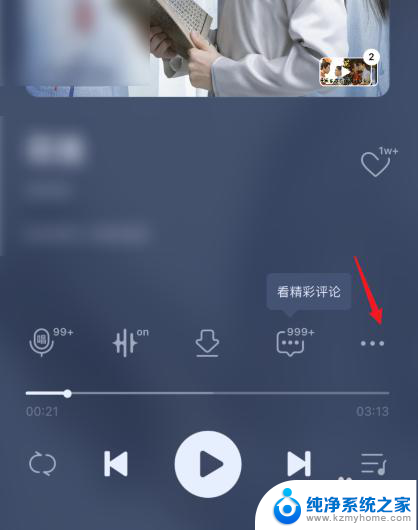
2.选择分享的图标。
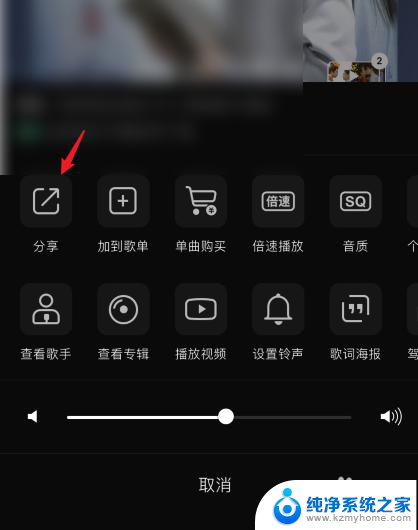
3.点击微信好友的图标,选择微信好友进行分享。
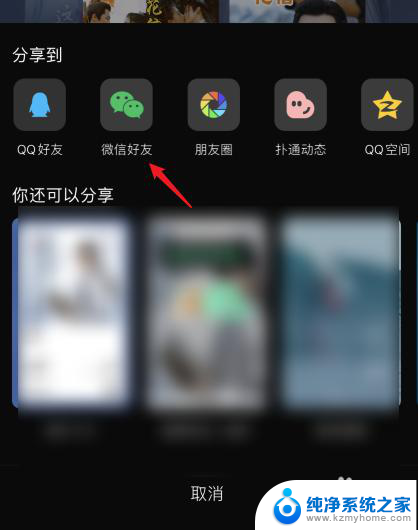
4.进入微信,找到分享到微信好友,点击该音乐进入。
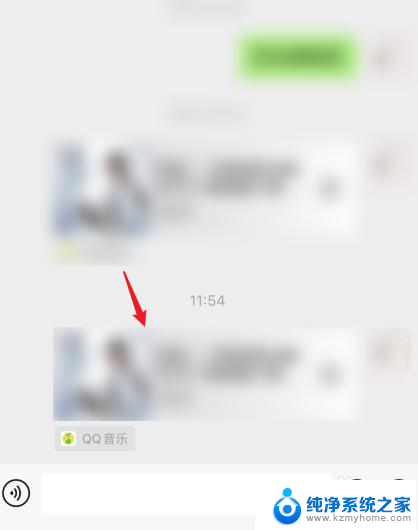
5.在播放界面,点击音乐名称后方的图标。
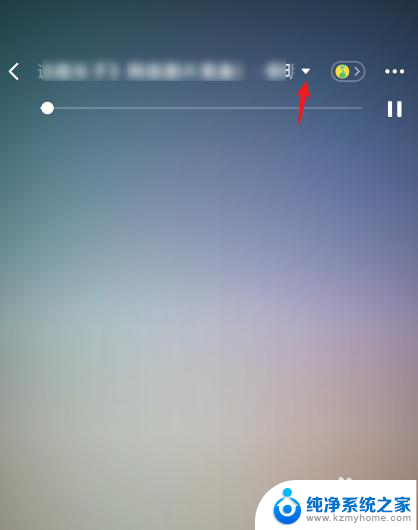
6.选择设为我的状态选项。

7.输入需要分享的文字,点击就这样的选项。
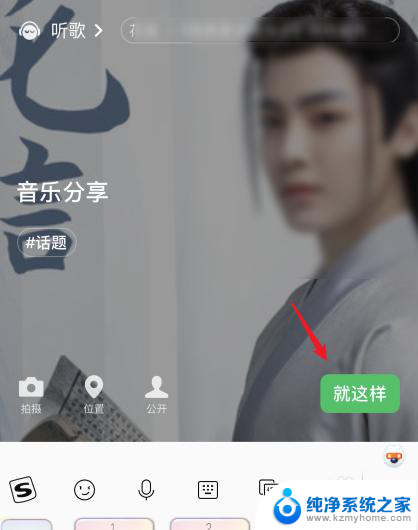
8.点击后,即可在我的状态内添加音乐。
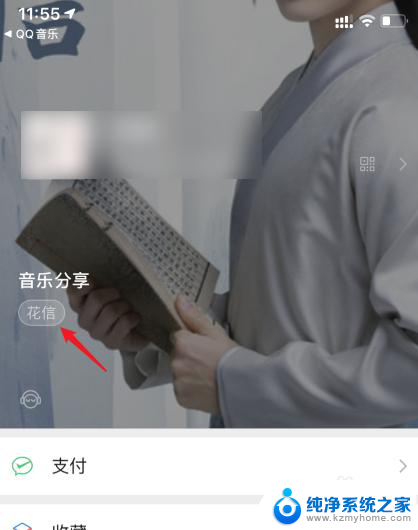
以上就是微信添加音乐的全部内容,如果你遇到这种情况,你可以按照以上方法来解决,希望这些方法能帮助到大家。